win10电脑如何设置时区
现在大部分电脑都是win10系统,有些用户想知道win10电脑如何设置时区,接下来小编就给大家介绍一下具体的操作步骤。
具体如下:
1. 首先第一步点击左下角【开始】图标,在弹出的窗口中根据下图箭头所指,点击【齿轮】图标。
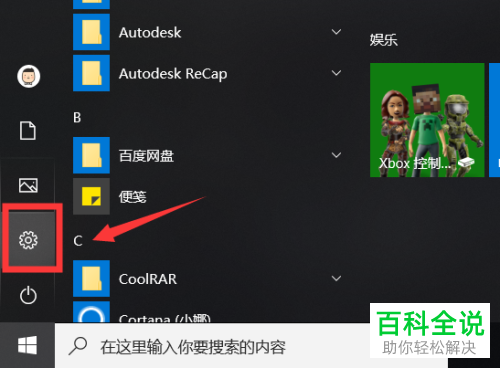
2. 第二步打开【设置】窗口后,根据下图箭头所指,点击【时间和语言】选项。
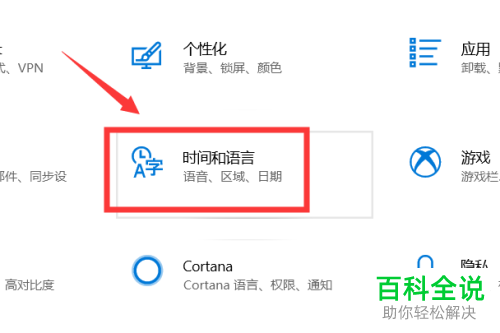
3. 第三步在跳转的页面中,根据下图箭头所指,点击【日期和时间】选项。
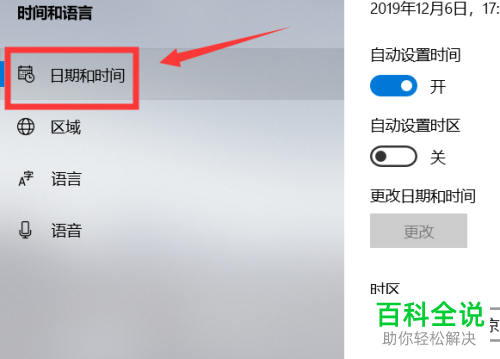
4. 第四步在右侧页面中,根据下图箭头所指,点击【时区】选项。
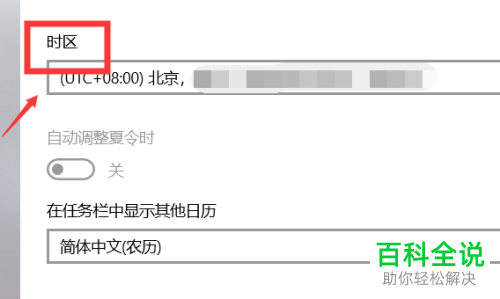
5. 最后在弹出的下拉列表中,根据下图箭头所指,找到并点击想要设置的时区即可。
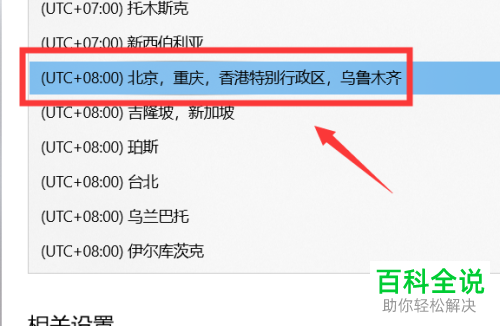
以上就是win10电脑如何设置时区的方法。
赞 (0)

